- Acceder a unidades de disco: para acceder a una unidad de disco (partición, CD, disquete, unidad de red o imagen), hay que montarla con el comando mount. Su sintaxis es:
# mount -t
Por ejemplo:
- para montar una partición FAT de Windows:
# mount -t vfat /dev/hda1 /mnt
- para montar un disquete MS-DOS:
# mount -t msdos /dev/fd0 /media/floppy
- para montar el CD:
# mount -t iso9660 /dev/cdrom /media/cdrom
- para montar un CD-RW haremos:
# mount -t udf /dev/cdrom /media/cdrom
- para montar un archivo imagen:
# mount -o loop /home/francis/qemu.img /mnt
- para montar una partición FAT de Windows:
- Desmontar las unidades: antes de sacar el disquete o el CD debemos desmontarlo:
# umount dispositivo
Si sacamos el disquete sin desmontarlo puede que el kernel no haya volcado los últimos cambios, con lo que perderemos esos datos.
- Error ‘Device is busy’: si al intentar desmontar una unidad obtenemos el error:
No se pudo desmontar dispositivo, el dispositivo está ocupado
algún proceso está leyendo esa unidad. Para saber cuál es el proceso usaremos el comando fuser (paquete psmisc):
$ fuser -v /dev/fd0
USER PID ACCESS COMMAND
/dev/fd0: francis 265 f.... xfeVemos que el proceso 265 xfe tiene el dispositivo abierto, de manera que si queremos desmontar la unidad tendremos que dejar que termine o matarlo. El comando fuser, con la opción -k, nos permite matar directamente los procesos que están usando el dispositivo:
# fuser -k /dev/fd0
- Unidades montadas: mount sin argumentos mostrará las unidades montadas.
- Montar en el inicio: las unidades que figuran en /etc/fstab se montan automáticamente al iniciar el sistema. El contenido de /etc/fstab es:
# File_system Mount_point Type Options Dump Pass
proc /proc proc defaults 0 0
/dev/hda2 / ext3 defaults 0 1
/dev/hda5 none swap sw 0 0
/dev/hdd /media/cdrom0 iso9660 ro,user,noauto 0 0
/dev/fd0 /media/floppy0 auto rw,user,noauto 0 0 - Expulsar el CD: el comando eject (paquete eject) expulsa el CD, desmontándolo si es necesario.
- Chequear y reparar un filesystem Linux: el comando fsck (file system check) permite chequear y reparar un filesystem Linux o de otro tipo.
- Espacio ocupado en el disco: el comando df (disk free) informa del espacio usado en las unidades de disco que se encuentran montadas:
$ df
S.archivos 1K-blocks Used Available Use% Montado en
/dev/hdd1 6040288 3247924 2485528 57% /
/dev/hda2 11719052 3526412 8192640 31% /home
none 128008 0 128008 0% /dev/shmY el comando du (disk usage) muestra el espacio ocupado por un directorio:
$ du /mnt
2928 /mnt - En el entorno gráfico tenemos varios frontales para mount, df y du:
Via |EstrellateYarde

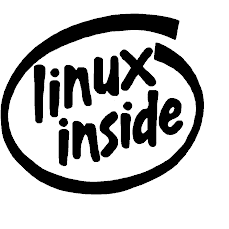
4 comentarios:
Tengo un problema relacionado con esto...
"No se puede montar el volumen.
Detalles
$MFTMirr does not match $MFT (record0). Failed to mount '/dev/sda4': Error de entrada/salida NTFS is either inconsistent, or you have hardware faoults, or you have a SoftRAID/FakeRAID hardware. In the first case run chkdsk /f on Windows then reboot into Windows TWICE..."
He hecho eso de correr el chkdsk y reiniciado y nada. Desde Ubuntu no puedo acceder ni a la particion con WindowsXP ni a otra sin sistema operativo, ambas en formato NTFS. Y hasta hace nada pod´ia. Coincide mas o menos con un monton de errores que estoy teniendo en Windows y que me han hecho sospechar que puedo tener un virus... pero esto de no poder acceder ni a la particion de windows ¡ni a la de Datos! me hace dudar...
Creo haberte contestado ya por otros canales......
Paaaaaasooooooo del windows :P.....
Mira a ver que tengas el ntfs-3g "apt-get install ntfs-3g" pero seguramente lo tengas, entra en windows y arregla tu windows para ke linux lo pueda reconocer, el scandisk ese ke hiciste esta bien, pero dale a c: con el boton secundario/propiedades/herramientas/comprobar ahora y marca las dos casillas, te pedira reiniciar y cuando lo haga tardara.
Un saludo y OJALA se muera tu windows XD
Mi windows acaba de morir. Linux es el rey de la roca ahora.
Tenia el Windows solo para jugar y pa el iTunes, y ahora con las clases voy a poder jugar muuuy poco... asi que lo he matado xD probablemente te has librado de muchas preguntas noob sobre arranque dual y tal, porque ubuntu salvadas las primeras dificultades casi que va solo.
fara reparar los discos en windows
chkdsk /f
y no tendran problemas para montar los discos
saludos
Daniel Olivares Cuevas
Monterrey - Mexico
Publicar un comentario